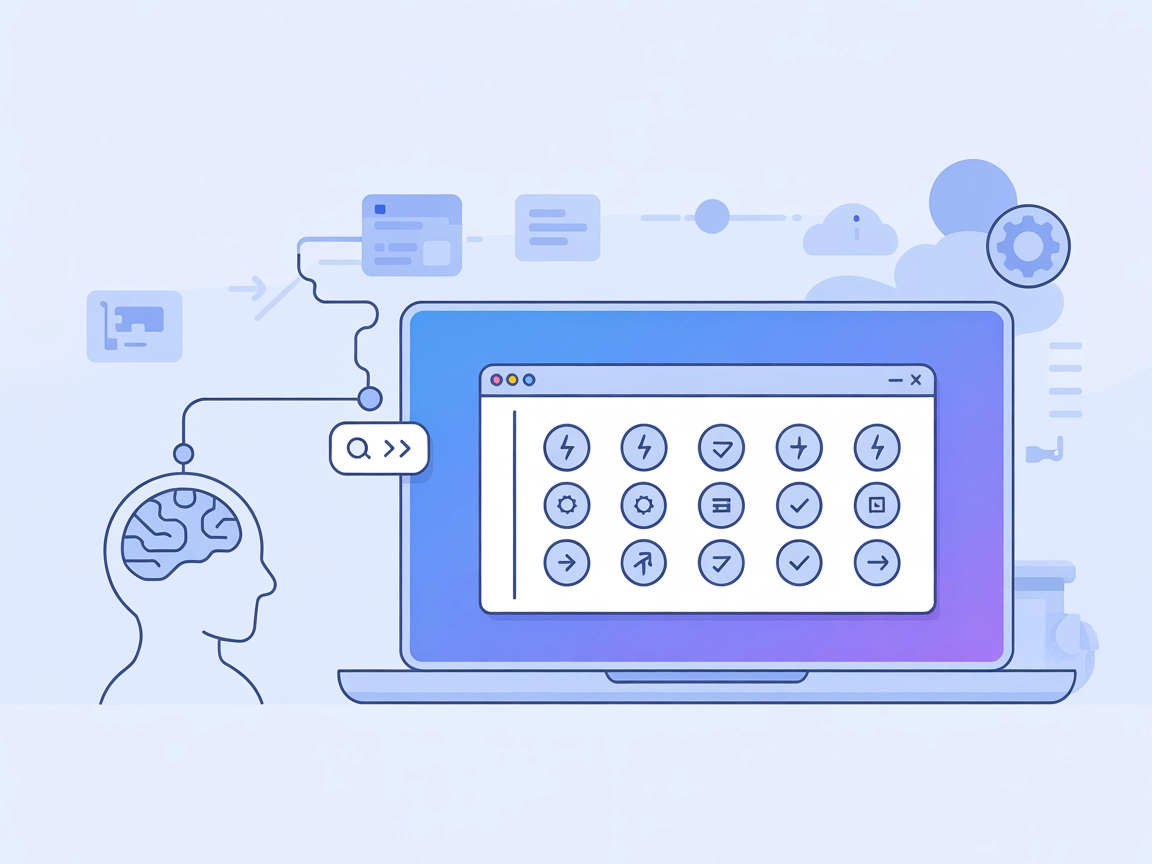
Máy chủ Siri Shortcuts MCP
Máy chủ Siri Shortcuts MCP cho phép trợ lý AI và LLM tương tác với ứng dụng Phím tắt trên macOS, tự động hóa các tác vụ lặp lại, nâng cao quy trình làm việc của...

Kết nối các agent AI của bạn với Shortcut để tự động hóa quản lý dự án, truy xuất ticket và điều phối quy trình—tất cả ngay trong môi trường phát triển của bạn.
FlowHunt cung cấp một lớp bảo mật bổ sung giữa các hệ thống nội bộ của bạn và các công cụ AI, mang lại cho bạn quyền kiểm soát chi tiết về những công cụ nào có thể truy cập từ các máy chủ MCP của bạn. Các máy chủ MCP được lưu trữ trong cơ sở hạ tầng của chúng tôi có thể được tích hợp liền mạch với chatbot của FlowHunt cũng như các nền tảng AI phổ biến như ChatGPT, Claude và các trình chỉnh sửa AI khác nhau.
Máy chủ Shortcut MCP (Model Context Protocol) là cầu nối giữa các trợ lý AI và nền tảng quản lý dự án Shortcut, cho phép tích hợp liền mạch dữ liệu và quy trình Shortcut vào các môi trường phát triển sử dụng AI. Bằng cách kết nối các agent AI với các nguồn dữ liệu ngoài như Shortcut, máy chủ MCP giúp người dùng tự động hóa các tác vụ quản lý dự án, truy xuất/cập nhật story, quản lý ticket và tương tác với API của Shortcut—tất cả ngay trong công cụ phát triển ưa thích. Điều này giúp nâng cao hiệu suất bằng việc cho phép AI thực hiện các thao tác Shortcut phức tạp, như truy vấn trạng thái dự án hoặc quản lý chi tiết story, thông qua giao thức MCP tiêu chuẩn. Nhờ vậy, các lập trình viên và nhóm phát triển có thể tối ưu hoá quy trình làm việc, đảm bảo bối cảnh dự án luôn được cập nhật và mở rộng khả năng tự động hóa mà không cần rời khỏi môi trường phát triển.
Không có thông tin.
Không có thông tin.
Không có thông tin.
Bảng cấu hình Windsurf MCP.Thêm máy chủ tuỳ chỉnh.{
"mcpServers": {
"shortcut": {
"command": "npx",
"args": [
"-y",
"@shortcut/mcp@latest"
],
"env": {
"SHORTCUT_API_TOKEN": "<YOUR_SHORTCUT_API_TOKEN>"
}
}
}
}
mcp.json (tại ~/.cursor/mcp.json hoặc <project-root>/.cursor/mcp.json).{
"mcpServers": {
"shortcut": {
"command": "npx",
"args": [
"-y",
"@shortcut/mcp@latest"
],
"env": {
"SHORTCUT_API_TOKEN": "<YOUR_SHORTCUT_API_TOKEN>"
}
}
}
}
~/.claude.json.projects > mcpServers và thêm:{
"projects": {
"mcpServers": {
"shortcut": {
"command": "npx",
"args": [
"-y",
"@shortcut/mcp@latest"
],
"env": {
"SHORTCUT_API_TOKEN": "<YOUR_SHORTCUT_API_TOKEN>"
}
}
}
}
}
Chưa có hướng dẫn cụ thể.
Bạn nên lưu các key nhạy cảm như SHORTCUT_API_TOKEN trong object env bên trong cấu hình máy chủ MCP.
Ví dụ:
{
"mcpServers": {
"shortcut": {
"command": "npx",
"args": [
"-y",
"@shortcut/mcp@latest"
],
"env": {
"SHORTCUT_API_TOKEN": "<YOUR_SHORTCUT_API_TOKEN>"
}
}
}
}
Sử dụng MCP trong FlowHunt
Để tích hợp máy chủ MCP vào workflow FlowHunt, hãy thêm thành phần MCP vào flow của bạn và kết nối nó với agent AI:
Nhấp vào thành phần MCP để mở bảng cấu hình. Trong phần cấu hình hệ thống MCP, chèn thông tin máy chủ MCP của bạn theo định dạng JSON sau:
{
"shortcut": {
"transport": "streamable_http",
"url": "https://yourmcpserver.example/pathtothemcp/url"
}
}
Sau khi cấu hình, agent AI sẽ có thể sử dụng MCP này như một công cụ với đầy đủ chức năng. Lưu ý thay “shortcut” thành tên máy chủ MCP thực tế của bạn và thay URL bằng URL máy chủ MCP của riêng bạn.
| Mục | Có sẵn | Ghi chú |
|---|---|---|
| Tổng quan | ✅ | |
| Danh sách Prompt | ⛔ | Không có trong repo |
| Danh sách Tài nguyên | ⛔ | Không có trong repo |
| Danh sách Công cụ | ⛔ | Không có trong repo |
| Bảo mật API Key | ✅ | Dựa trên Env |
| Hỗ trợ Sampling (không quan trọng lắm) | ⛔ | Không đề cập |
Máy chủ Shortcut MCP được tài liệu hóa tốt về cách thiết lập và tích hợp với các nền tảng phát triển chính, nhưng thiếu tài liệu công khai về các công cụ, mẫu prompt hoặc tài nguyên cụ thể cho AI client. Trọng tâm tự động hóa quản lý dự án rõ ràng, tuy nhiên việc thiếu chi tiết về prompt, tài nguyên và công cụ làm hạn chế khả năng khai thác MCP cho các workflow nâng cao.
| Có LICENSE | ✅ (MIT) |
|---|---|
| Có ít nhất một công cụ | ⛔ (không rõ) |
| Số lượng Forks | 16 |
| Số lượng Stars | 38 |
Đánh giá tổng thể: 4/10
MCP server dễ thiết lập và có trường hợp sử dụng rõ ràng, nhưng việc thiếu thông tin về prompt, tài nguyên và công cụ làm giảm giá trị sử dụng và mức độ được biết đến tổng thể.
Shortcut MCP Server cho phép các agent AI tích hợp với nền tảng quản lý dự án Shortcut, tự động hóa các tác vụ như truy xuất ticket, tạo story và điều phối quy trình làm việc ngay trong các công cụ phát triển của bạn.
Lưu `SHORTCUT_API_TOKEN` của bạn trong object `env` của cấu hình máy chủ MCP để giữ an toàn và tránh khỏi codebase chính.
Tự động hóa các tác vụ quản lý dự án, truy xuất/cập nhật story và ticket Shortcut, kích hoạt thay đổi quy trình, và cho phép báo cáo hoặc tóm tắt bằng AI—tất cả thông qua giao thức MCP tiêu chuẩn.
Không, tài liệu công khai hiện tại không liệt kê các prompt hay công cụ cụ thể đi kèm với máy chủ MCP này. Giá trị chính của nó là cho phép tự động hóa AI-to-Shortcut thông qua tích hợp API.
Máy chủ này được tài liệu hóa cho tích hợp với Windsurf, Cursor và Claude Code. Các công cụ khác hỗ trợ giao thức MCP cũng có thể hoạt động với cấu hình tương tự.
Tăng năng suất bằng cách tự động hóa các tác vụ và quy trình quản lý dự án Shortcut với máy chủ Shortcut MCP—trực tiếp trong các công cụ phát triển ưa thích của bạn.
Máy chủ Siri Shortcuts MCP cho phép trợ lý AI và LLM tương tác với ứng dụng Phím tắt trên macOS, tự động hóa các tác vụ lặp lại, nâng cao quy trình làm việc của...
Máy chủ ModelContextProtocol (MCP) hoạt động như một cầu nối giữa các tác nhân AI và các nguồn dữ liệu, API, dịch vụ bên ngoài, cho phép người dùng FlowHunt xây...
Máy chủ Giao thức Ngữ cảnh Mô hình (MCP) kết nối các trợ lý AI với nguồn dữ liệu ngoài, API và dịch vụ, giúp tích hợp quy trình phức tạp và quản lý bảo mật các ...
Đồng Ý Cookie
Chúng tôi sử dụng cookie để cải thiện trải nghiệm duyệt web của bạn và phân tích lưu lượng truy cập của mình. See our privacy policy.


